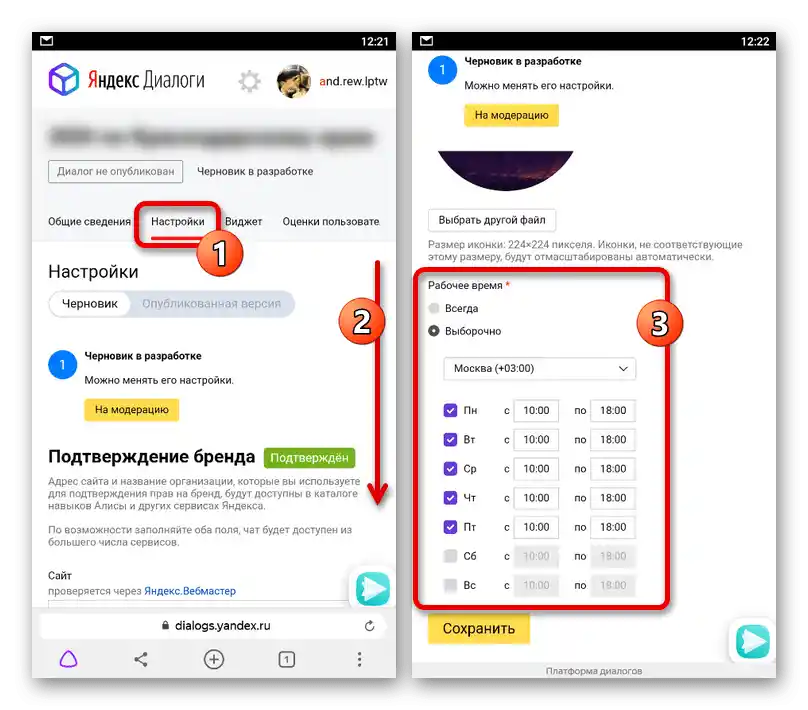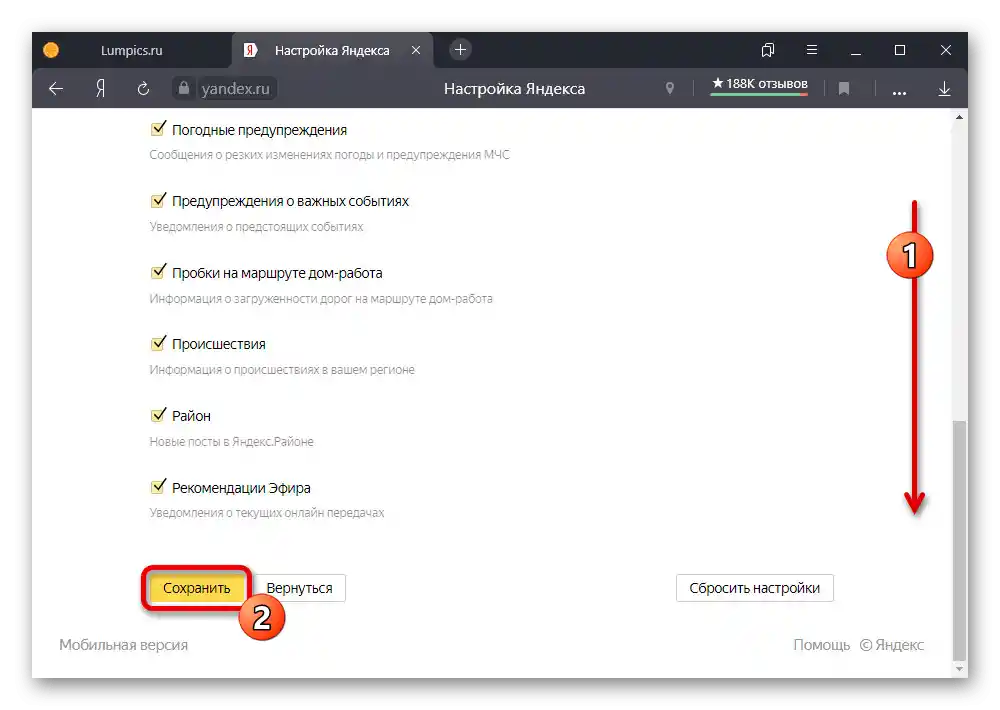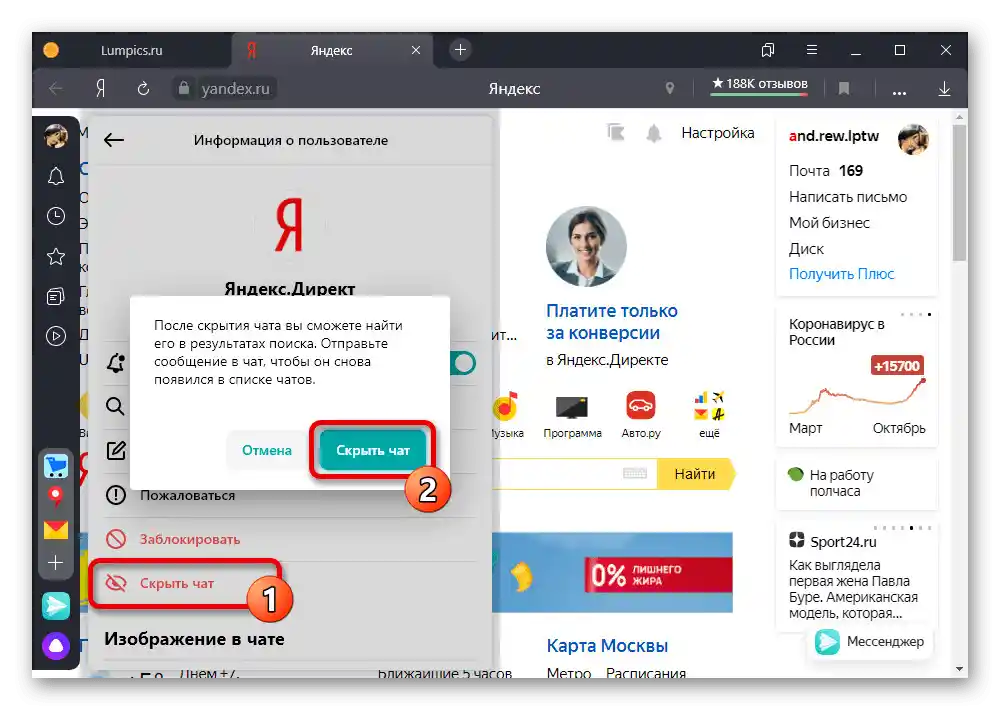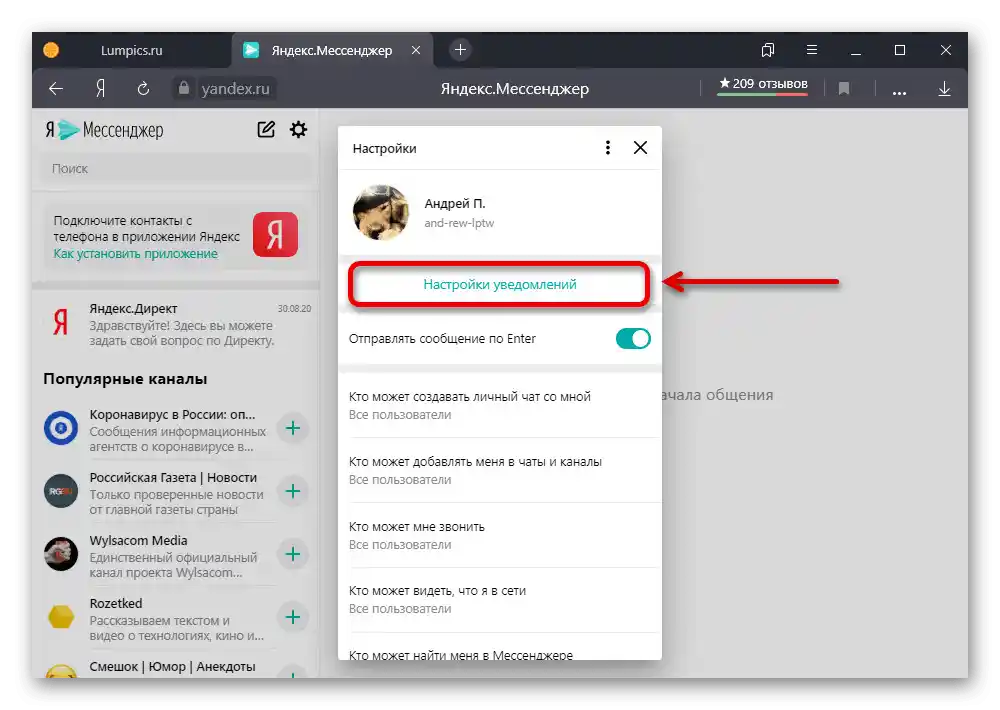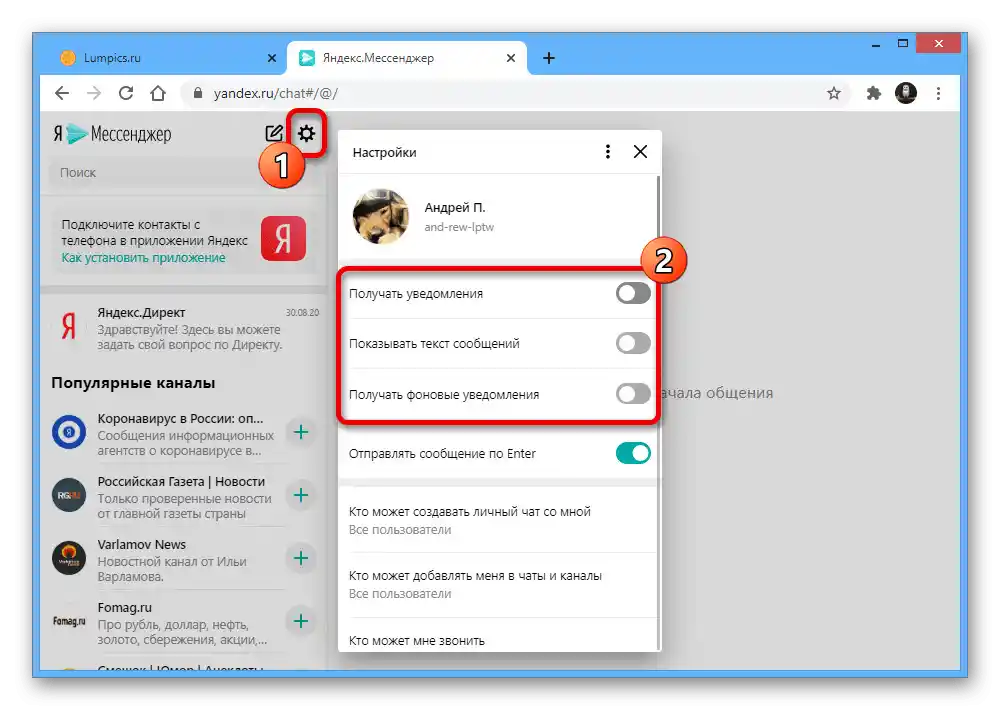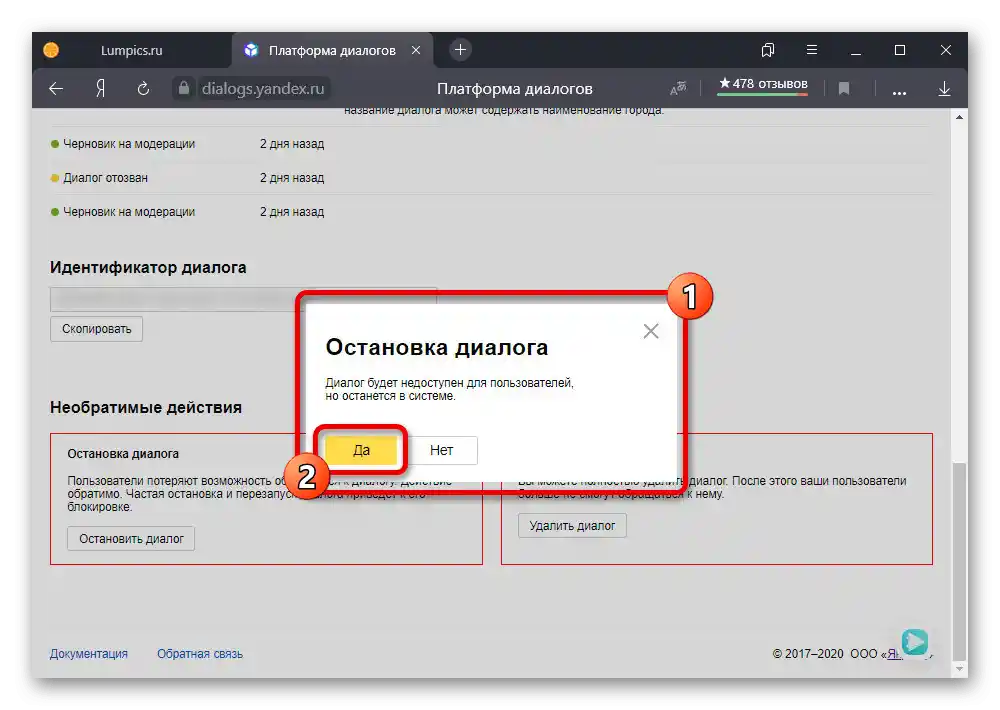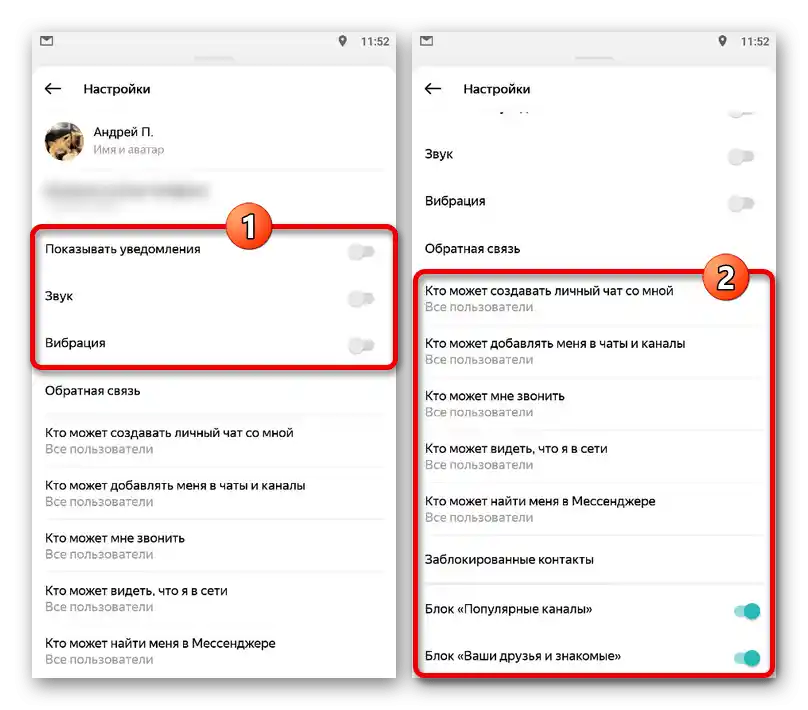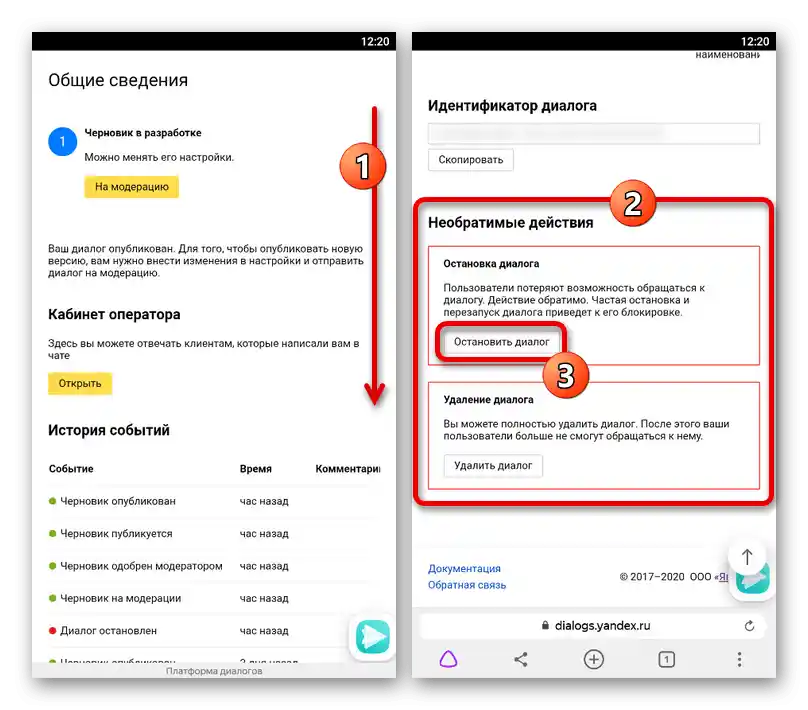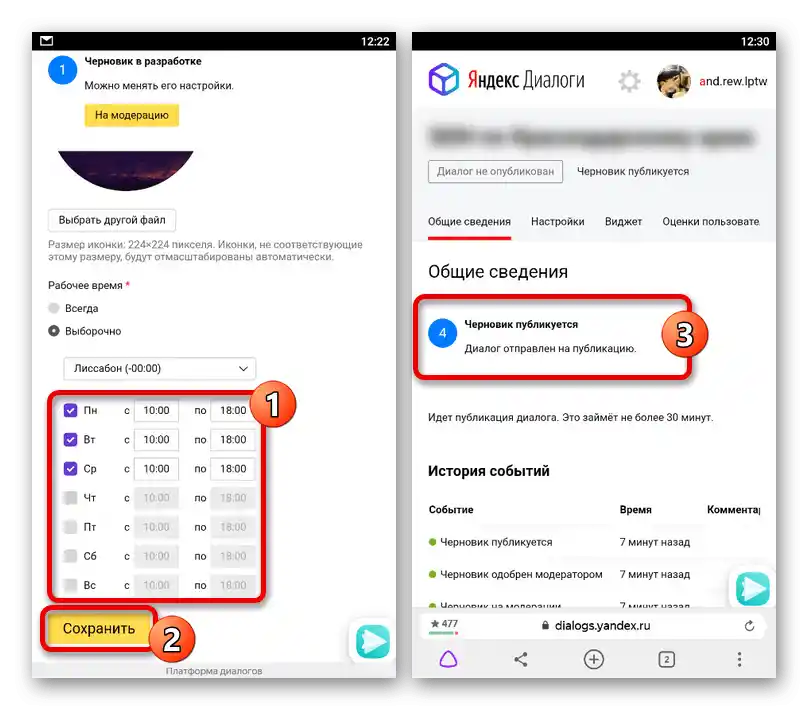Varianta 1: Počítač
Přes prohlížeč na počítači lze vypnout Yandex.Chat pomocí nastavení jednotlivých služeb společnosti. Je třeba poznamenat, že interní systém výměny zpráv je nedílnou součástí účtu, kromě messengeru organizace, a proto je úplná deaktivace nemožná.
Způsob 1: Uzavření chatu s konzultantem
Pokud jste používali dialog s podporou některé služby Yandexu, nebude možné provést konečné odhlášení a vypnutí. Nicméně je možné jednoduše zavřít messenger pomocí křížku v pravém horním rohu bloku nebo aktualizovat aktivní kartu jakýmkoli pohodlným způsobem.
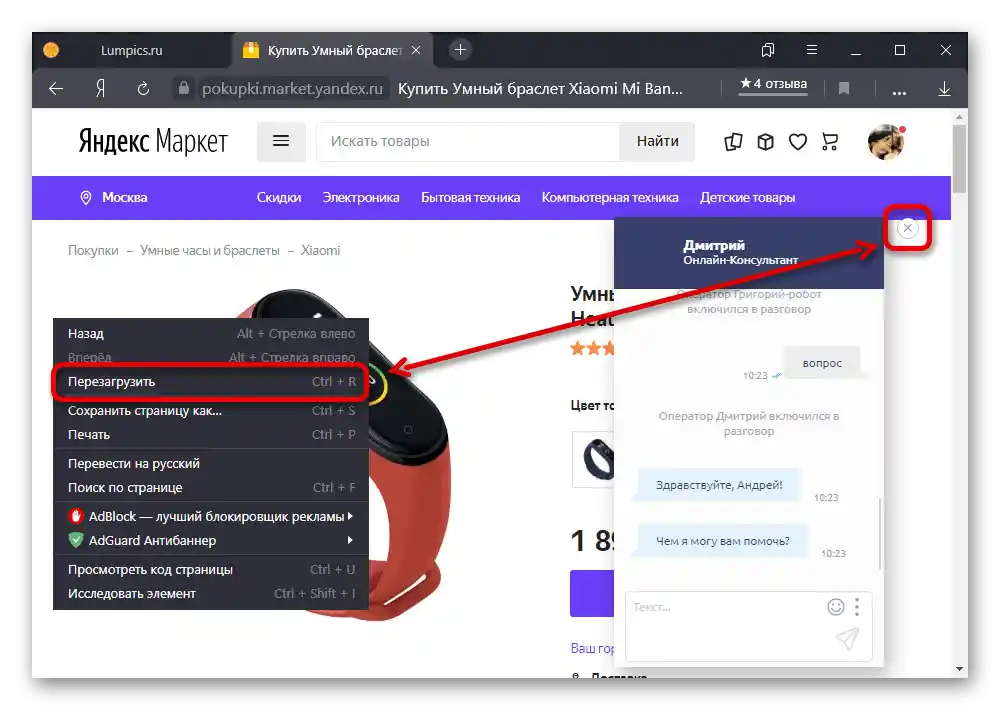
V důsledku toho po nějaké době konzultant sám přeruší konverzaci z důvodu neaktivity. Oznámení zmizí ihned po uzavření.
Způsob 2: Skrytí tlačítka na hlavní stránce
- Abychom se zbavili tlačítka chatu na hlavní stránce vyhledávače Yandex, můžeme využít nastavení jednotného účtu.Otevřete zvažovanou webovou stránku, klikněte levým tlačítkem myši na odkaz "Nastavení" v pravém horním rohu a vyberte "Nastavení portálu".
- Pomocí horního panelu přejděte na záložku "Oznámení" a najděte položku "Messenger". Pro deaktivaci tlačítka zrušte zaškrtnutí vedle umístěné značky.
- Sjeďte na stránce až dolů a klikněte na "Uložit". V důsledku toho dojde k automatickému přesměrování na domovskou stránku Yandexu, avšak již bez tlačítka "Messenger".
![Uložení parametrů oznámení v nastavení hlavní stránky Yandexu]()
Přístup k Yandex.Chat lze získat nejen z hlavní stránky, ale také pomocí tlačítka na pravém panelu v Yandex.Browser. Bohužel, zbavit se tohoto prvku v takovém případě nebude možné.
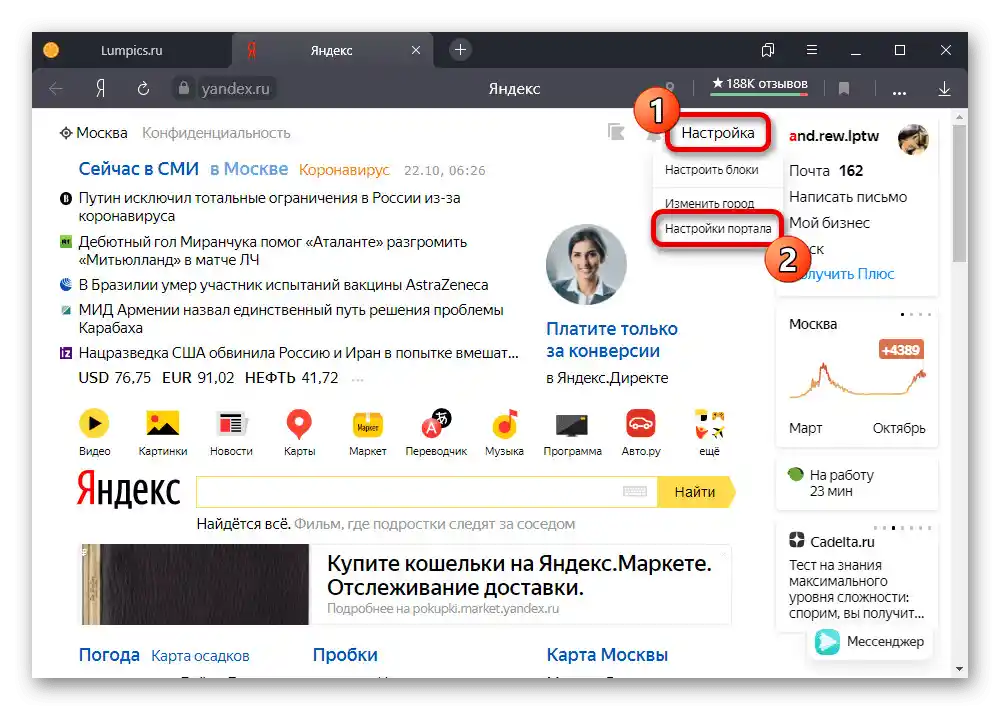
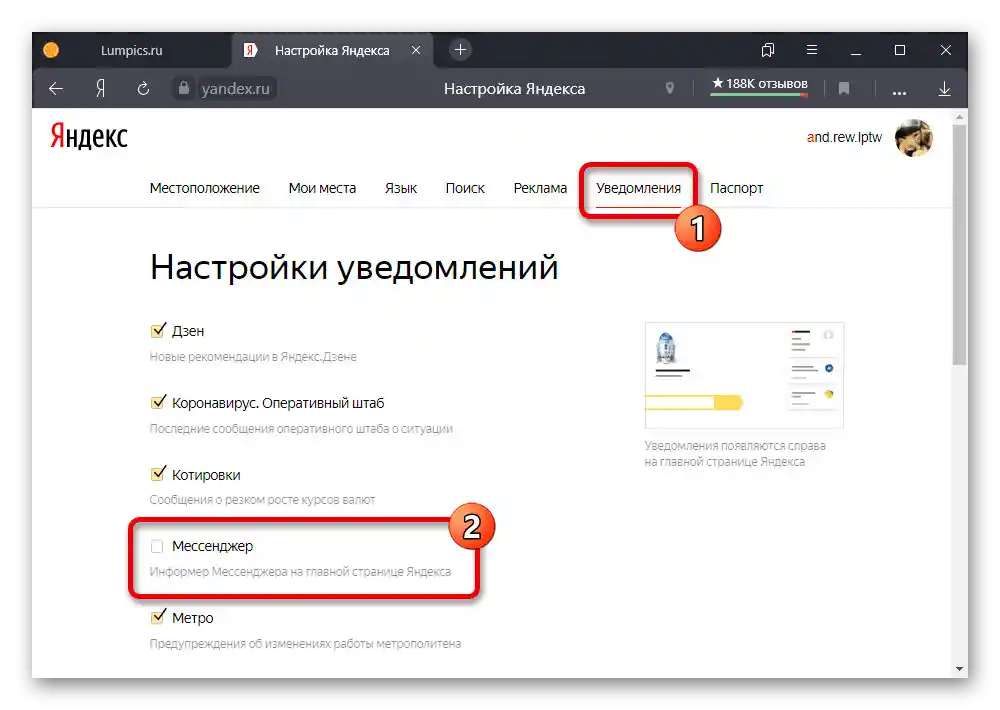
Způsob 3: Blokování dialogu
- Pokud je to nutné, můžete se prostřednictvím messengeru Yandex zbavit některých konverzací. K tomu využijte tlačítko "Messenger" na hlavní stránce vyhledávače společnosti a přejděte k požadované možnosti.
- Rozbalte nabídku pomocí ikony "…" v pravém horním rohu a vyberte "Informace o chatu". Zde je třeba kliknout levým tlačítkem myši na řádek "Skrýt chat" na konci hlavního seznamu.
- Pro potvrzení procesu skrytí použijte odpovídající tlačítko vyskakovacího okna. Pokud bylo vše provedeno správně, vybraný dialog se již nebude objevovat v doporučeních a na hlavní stránce messengeru.
![Skrytí dialogu s uživatelem v messengeru Yandex na PC]()
Všimněte si, že popsané akce jsou dostupné pouze v případě uživatelů, zatímco zbavit se kanálu lze odhlášením.
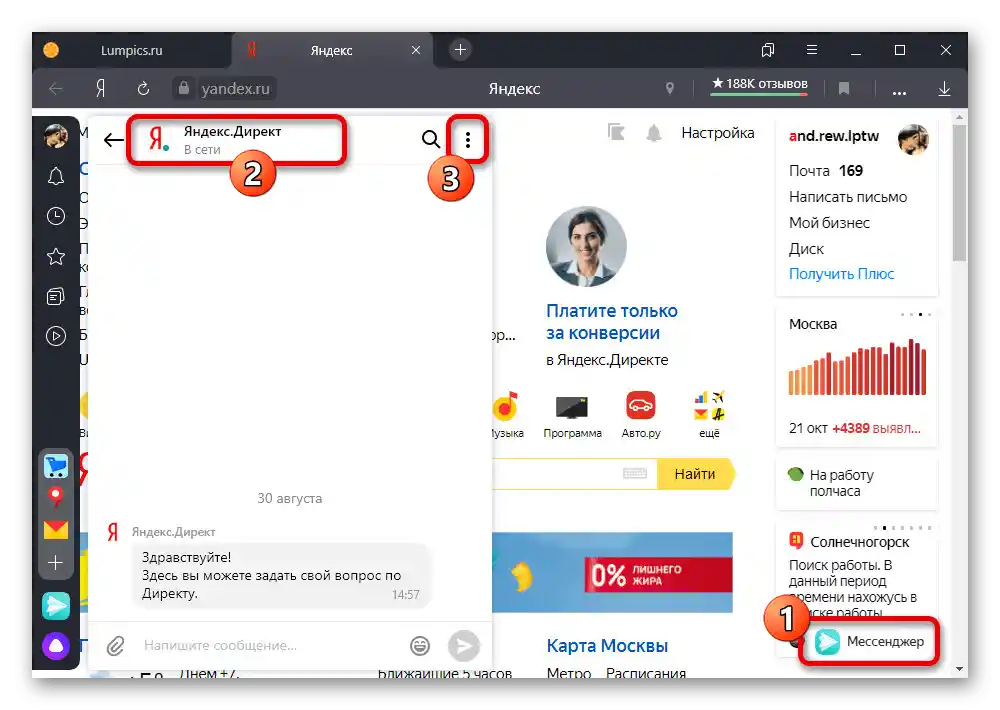
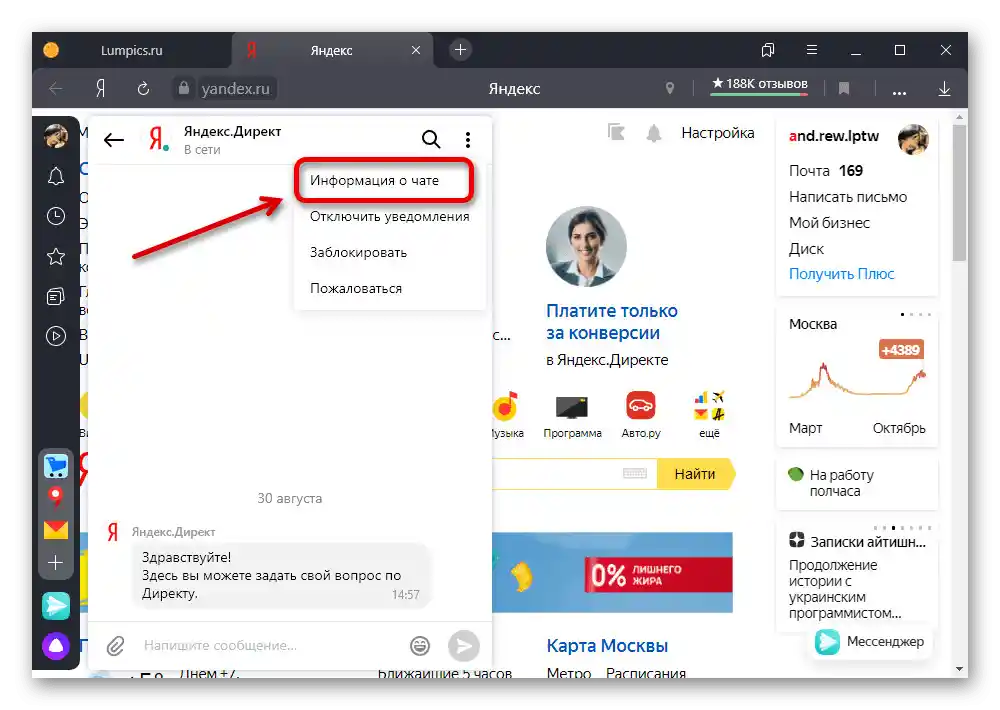
Způsob 4: Vypnutí oznámení
- Vypnutí oznámení Yandex.Chat prostřednictvím interních nastavení je také částečně spojeno s probíraným tématem, protože bez oznámení vás nebudou obtěžovat dialogy.Přejděte na messenger na samostatné stránce nebo přes vyhledávač a v pravém horním rohu využijte tlačítko se symbolem ozubeného kola.
- Pokud používáte prohlížeč Yandex, pro přechod k potřebným parametrům klikněte na "Nastavení oznámení" a poté přepněte na záložku "Messenger v Yandex.Browseru".
![Přechod k nastavení oznámení v messengeru Yandex na PC]()
Zrušte zaškrtnutí vedle každého uvedeného bodu a klikněte na "Uložit" ve spodní části stránky. Mějte na paměti, že tato nastavení, ačkoliv jsou spojena s účtem, se vztahují pouze na chat v oficiálním prohlížeči.
- Abychom se zbavili oznámení v jakémkoli jiném webovém prohlížeči, proveďte bez změn první krok instrukce. Dále je nutné vypnout parametry "Přijímat oznámení", "Zobrazit text zpráv" a "Přijímat pozadí oznámení".
![Vypnutí oznámení messengeru v běžném prohlížeči]()
Celkově bude zcela dostačující deaktivovat pouze první bod, zatímco ostatní budou automaticky zablokovány, nebo využít nastavení prohlížeče. Přitom podle svého uvážení můžete podobně změnit i další parametry, čímž omezíte možnosti messengeru.
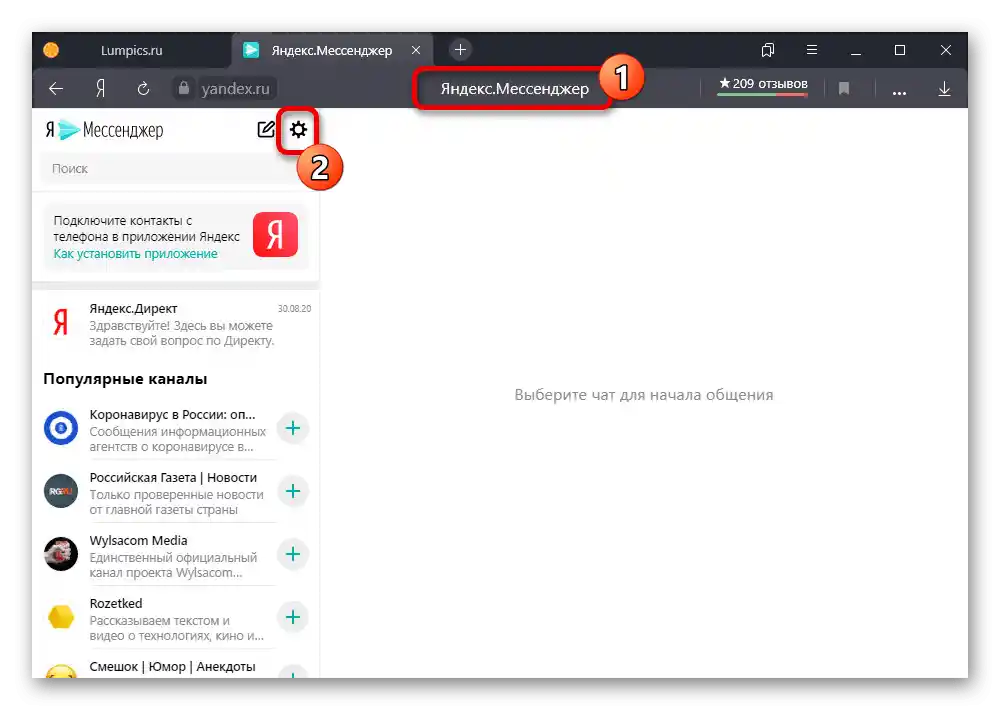
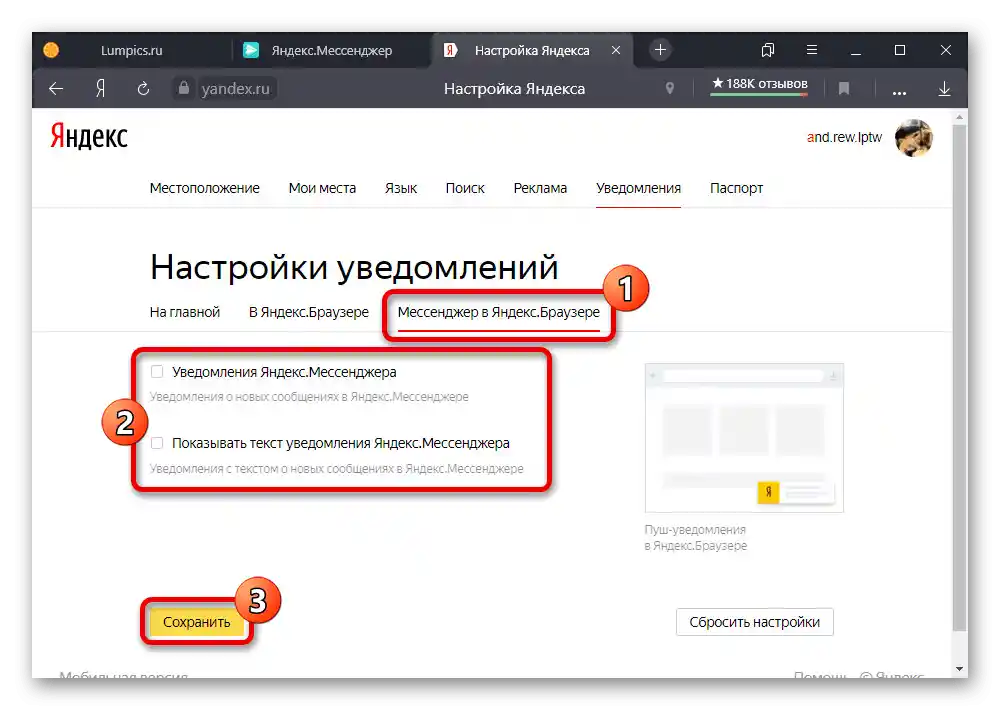
Způsob 5: Správa chatu organizace
Každá registrovaná organizace nebo webová stránka v Yandexu může používat vlastní systém výměny zpráv, jehož vypnutí vyžaduje návštěvu parametrů konkrétní služby. Samozřejmě, tuto úlohu lze splnit pouze při plném přístupu k účtu.
Zastavení dialogu
- Využijte výše uvedený odkaz, abyste přešli k požadované službě, a poté v pravém rohu stránky klikněte na "Konzole".
- Z seznamu "Publikovaných" chatů vyberte požadovanou variantu.Vezměte prosím na vědomí, že "Koncepty" jsou již jiným uživatelům nedostupné.
- Přes hlavní menu přejděte na záložku "Obecné informace" a posuňte stránku až dolů.
- V sekci "Nevratné akce" klikněte na "Zastavit dialog" a potvrďte postup prostřednictvím vyskakovacího okna.
![Proces zastavení publikovaného chatu na stránkách Yandex.Dialogy]()
Tato akce změní status na "Koncept", čímž skryje chat před ostatními uživateli. Nicméně, vždy je možné provést opětovné zveřejnění pomocí tlačítka "Na moderaci".
![Potvrzení o zastavení zveřejněného chatu na stránkách Yandex.Dialogy]()
Alternativně můžete kliknout na "Smazat dialog" a opět potvrdit. V tomto případě chat navždy zmizí bez možnosti obnovení.
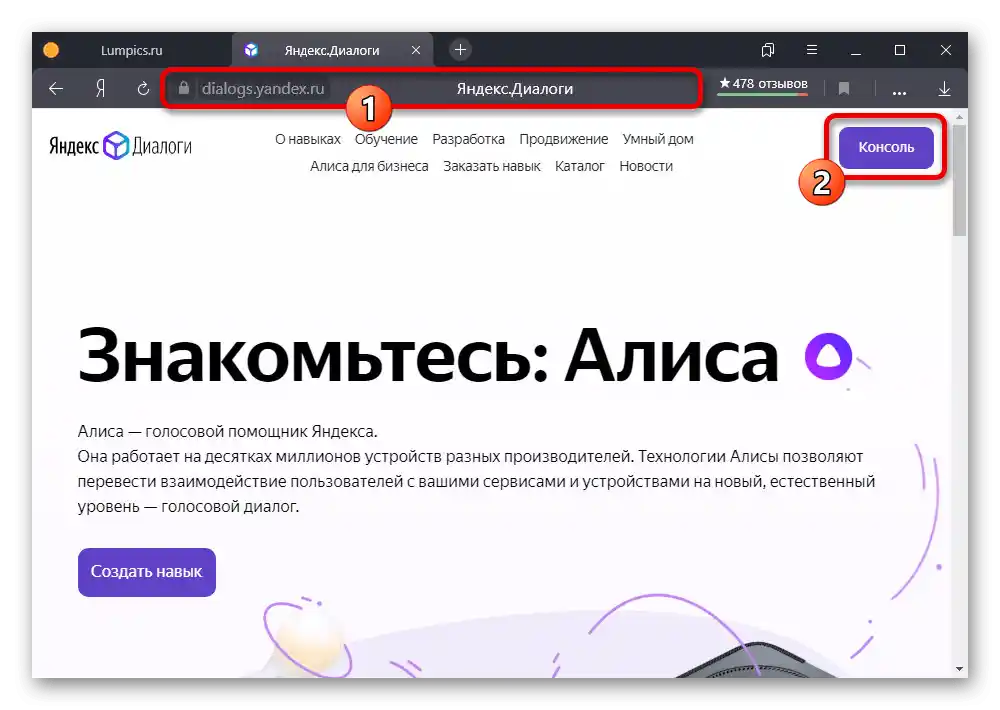
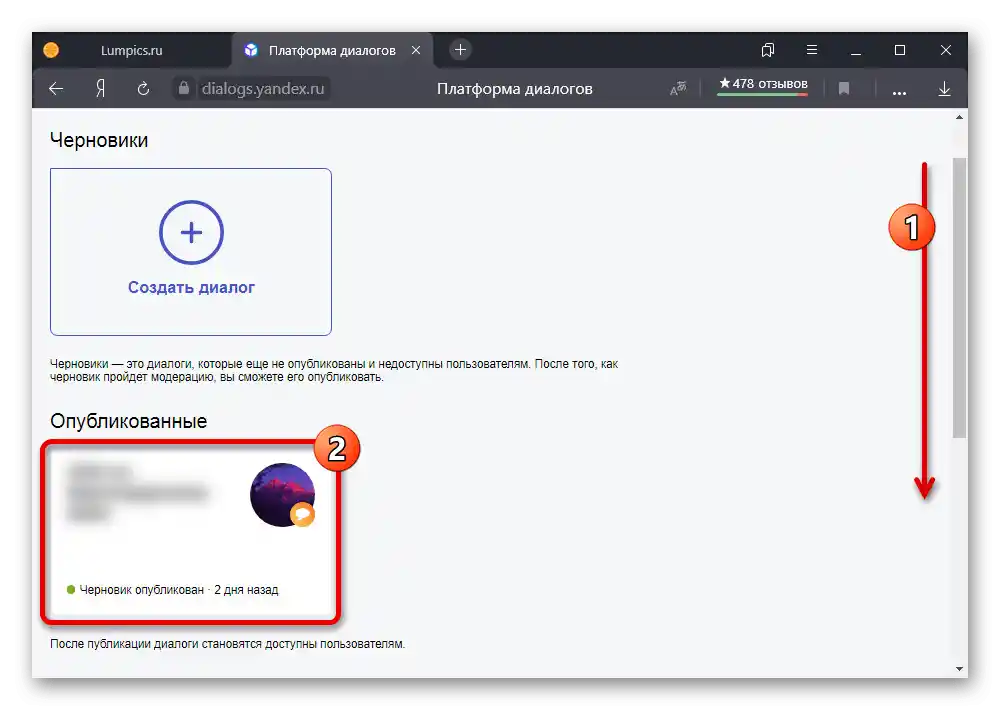
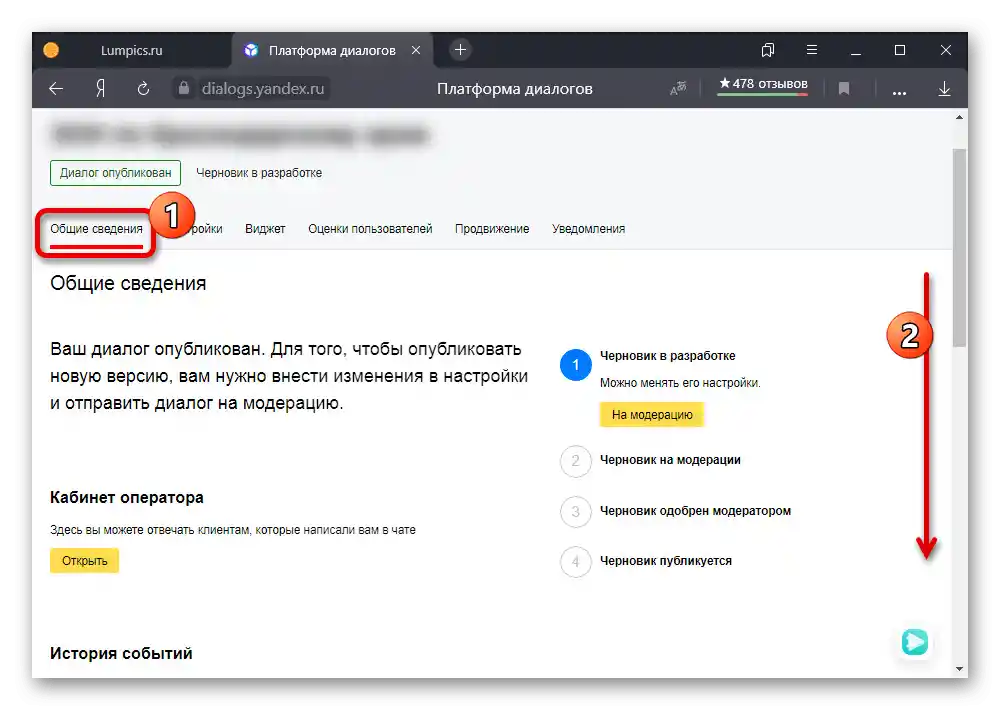
Nastavení dialogu
- Kromě úplné blokace lze nastavit automatické dočasné vypnutí. Za tímto účelem otevřete správu dialogu, přejděte na záložku "Nastavení", přepněte se do režimu úpravy konceptu a posuňte stránku téměř až dolů.
- V sekci "Pracovní doba" nastavte hodnotu "Výběrově" a vyberte časové pásmo pomocí rozbalovacího seznamu. Poté můžete omezit provoz zpětné vazby na určité dny v týdnu, výběrem pracovní doby.
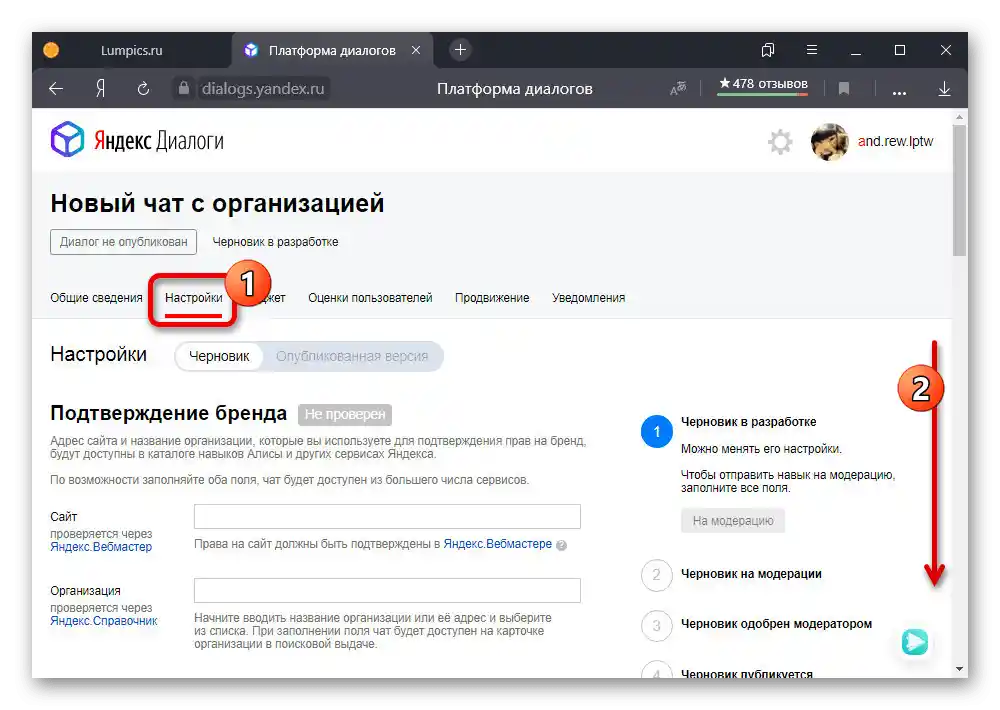
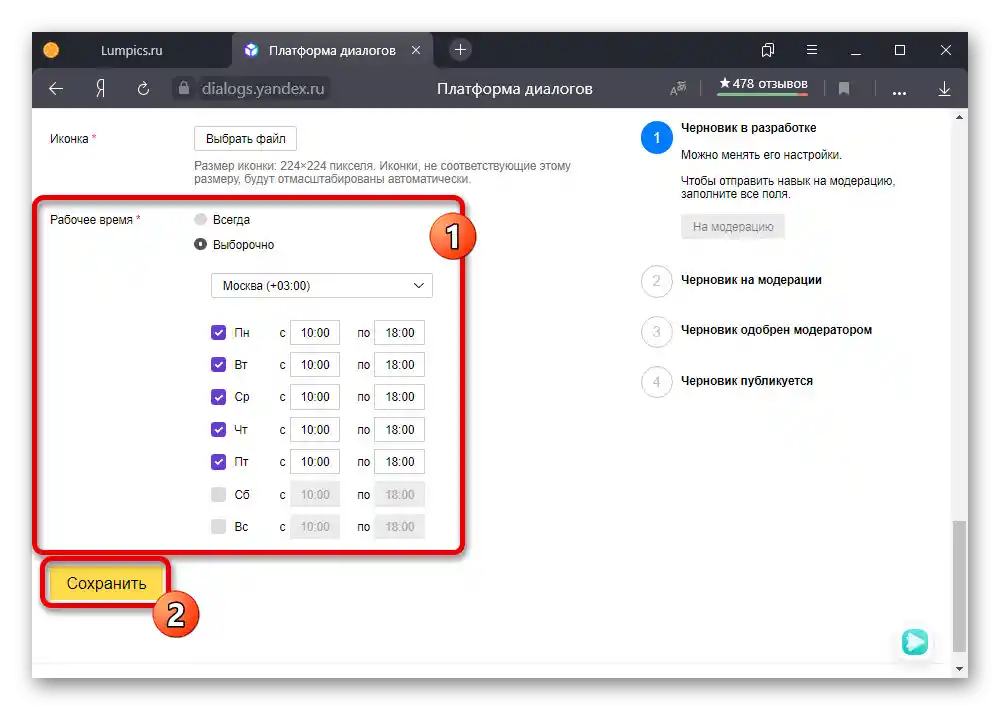
Po dokončení nastavení klikněte na "Uložit" a proveďte opětovné odeslání chatu "Na moderaci". Takové nevýznamné změny obvykle nevyžadují ruční kontrolu, a proto vstoupí v platnost za méně než jednu hodinu.
Varianta 2: Mobilní zařízení
Na mobilních zařízeních, bez ohledu na platformu, je Yandex.Chat dostupný hned z několika míst, avšak plně může být vypnut pouze v případě organizace. Jinak se požadované akce příliš neliší od dříve probrané počítačové verze, s tím rozdílem, že pro telefon existuje samostatná aplikace.
Způsob 1: Skrývání dialogů
- Pomocí interních nastavení Yandex.Chatu lze skrývat jednotlivé konverzace, čímž se blokuje příjem oznámení.Pro tyto účely otevřete oficiální aplikaci nebo využijte tlačítko "Messenger" v hlavním menu Yandexu a vyberte požadovaný dialog.
- V pravém horním rohu rozbalte seznam akcí pomocí tlačítka "…" a využijte možnost "Informace o chatu".
- Na otevřené stránce se dotkněte řádku "Zablokovat kontakt" a potvrďte postup blokování prostřednictvím vyskakovacího okna.
- Kromě uvedeného můžete prostřednictvím hlavního menu dialogu využít možnost "Skrýt chat". V takovém případě konverzace zmizí ze seznamu a nebude vás obtěžovat upozorněními.
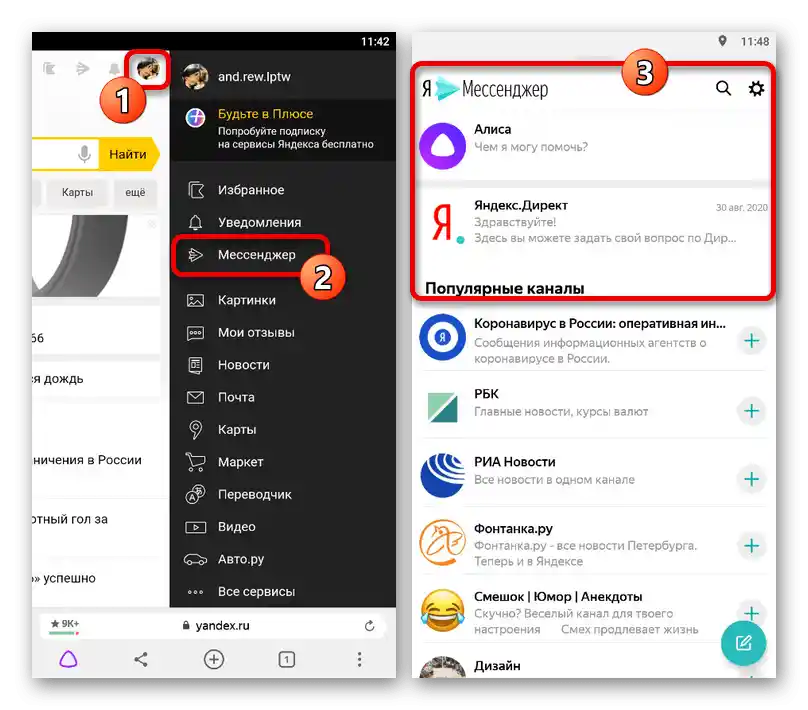
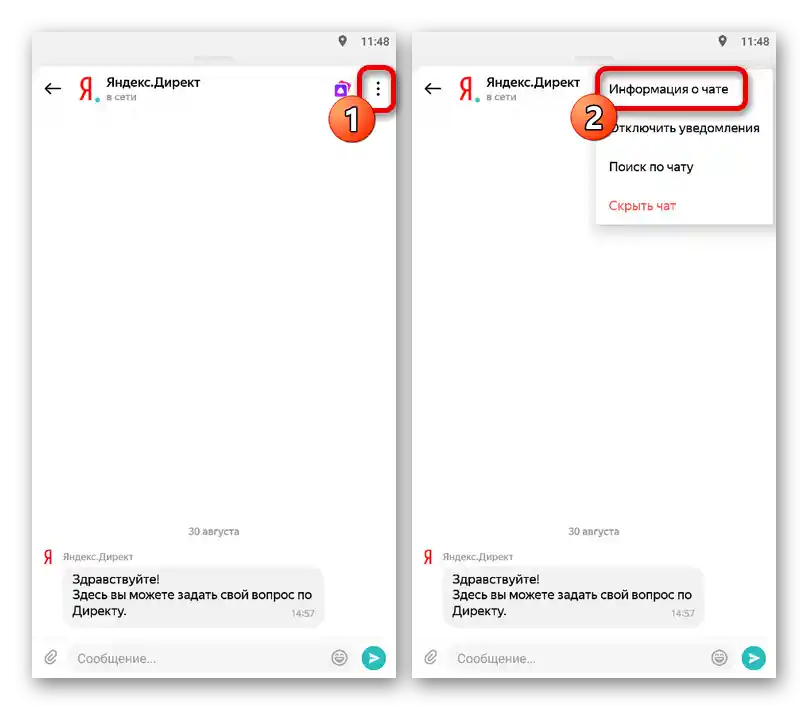
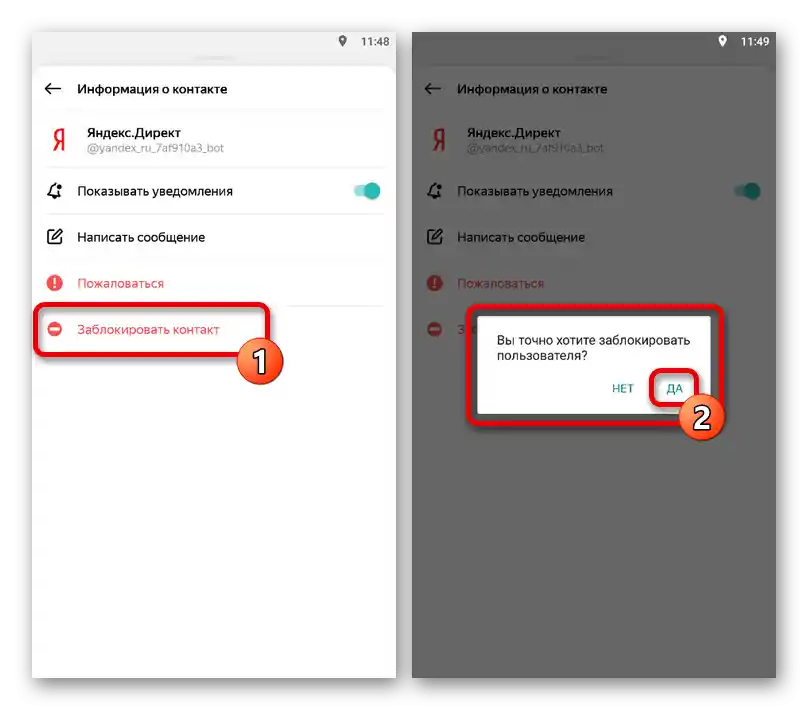
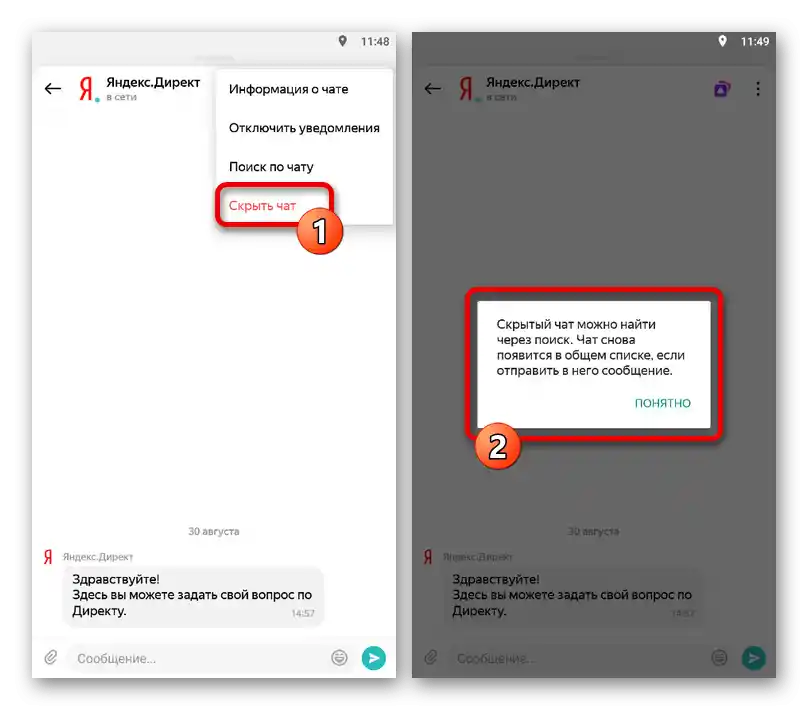
Způsob 2: Vypnutí upozornění
- Další a zároveň poslední dostupná metoda vypnutí Yandex.Chatu spočívá v deaktivaci interních upozornění, která přímo ovlivňují viditelnost messengeru. Abyste splnili požadovaný úkol, nejprve otevřete aplikaci nebo webovou stránku a klikněte na ikonu ozubeného kola v pravém horním rohu obrazovky.
- Postupně posuňte posuvníky "Zobrazit upozornění", "Zvuk" a "Vibrace" doleva a podle svého uvážení můžete deaktivovat další možnosti, které jsou na stejné stránce. Pro uložení parametrů nejsou potřeba žádné další akce, stačí jednoduše zavřít nastavení.
![Vypnutí oznámení v mobilní verzi messengeru Yandex]()
Nesmíte zapomínat ani na to, že se upozornění můžete zbavit pomocí nastavení operačního systému, i v případě prohlížeče.
Čtěte také: Vypnutí upozornění na telefonu
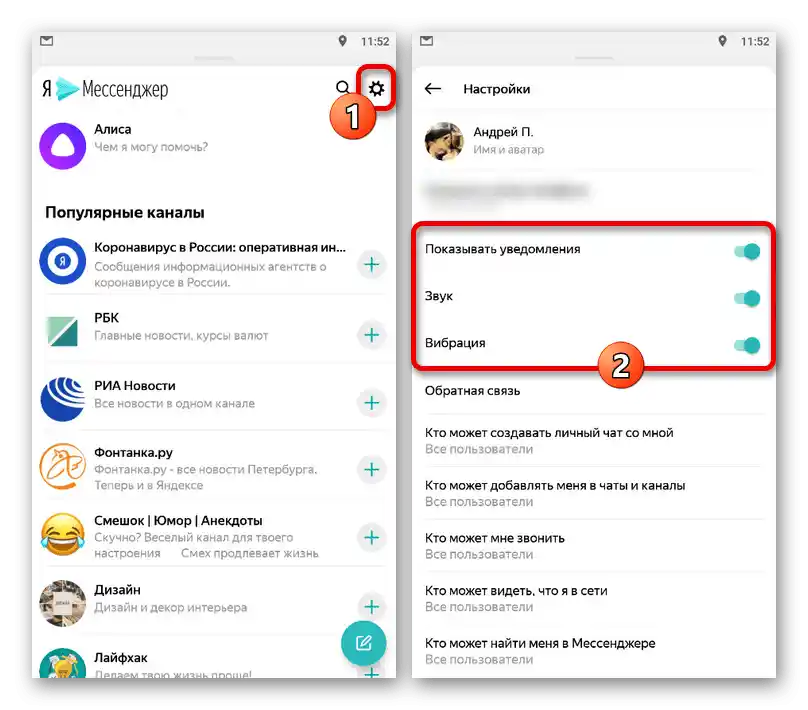
Způsob 3: Odstranění messengeru
V případě samostatné aplikace Yandex.Chatu lze popsaný úkol splnit odinstalací klienta jakýmkoli pohodlným způsobem.Procedura odstranění je dostupná na každé existující platformě a neliší se od akcí týkajících se ostatních aplikací uvedených v jiných pokynech, s rozdílem pouze v názvu programu.
Podrobnosti: Odstranění aplikací z mobilního zařízení
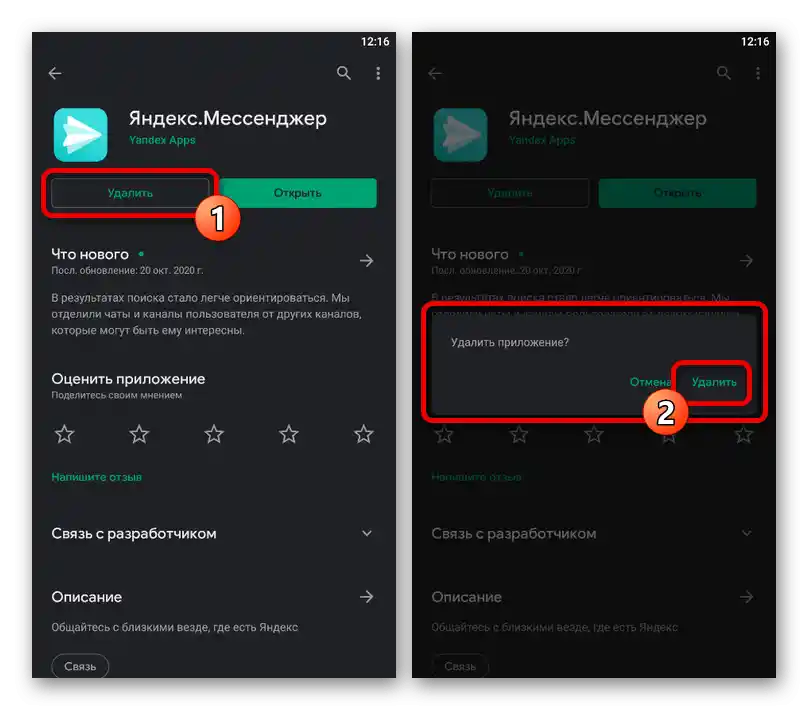
Způsob 4: Správa chatu organizace
Stejně jako na počítači, je pomocí telefonu možné vypnout chat organizace nebo webu registrovaného v Yandexu. Pro tyto účely bude nutné využít ovládací panel, provést dočasné zastavení dialogu nebo změnit parametry pracovní doby.
Zastavení dialogu
- Přejděte na hlavní stránku zvažované služby podle výše uvedeného odkazu a klikněte na "Vytvořit dovednost". Zde v bloku "Publikované" je třeba vybrat vypínaný chat.
- Jakmile se ocitnete v sekci "Obecné informace", posuňte stránku až dolů a v bloku "Nezvratné akce" klikněte na "Zastavit dialog". Tento postup bude třeba potvrdit prostřednictvím vyskakovacího okna.
![Přechod k zastávce chatu na mobilní stránce Yandex.Dialogy]()
Pokud bylo vše provedeno správně, status se změní na "Návrh". Všimněte si, že také můžete použít jinou možnost "Smazat dialog", pokud chcete navždy odstranit i návrh.
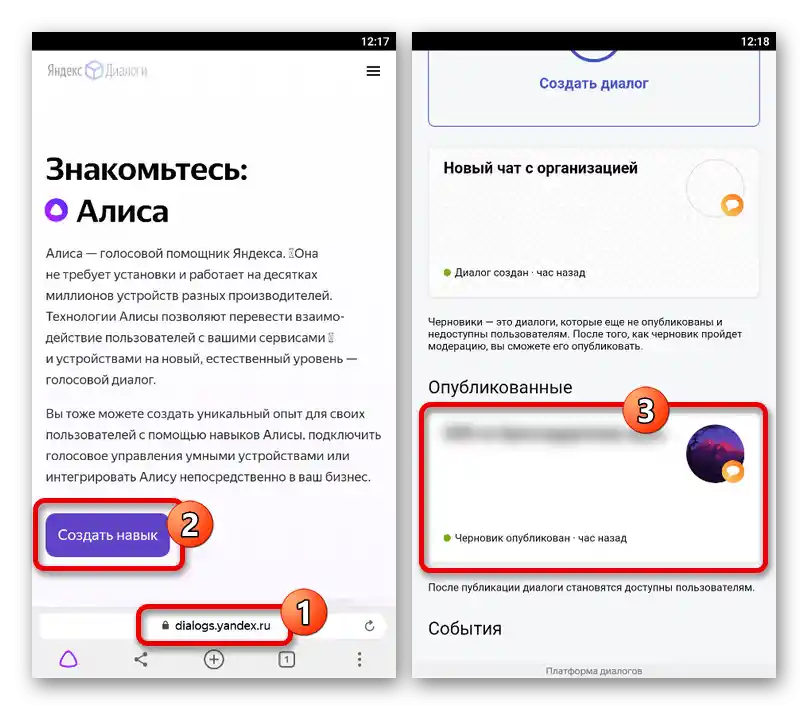
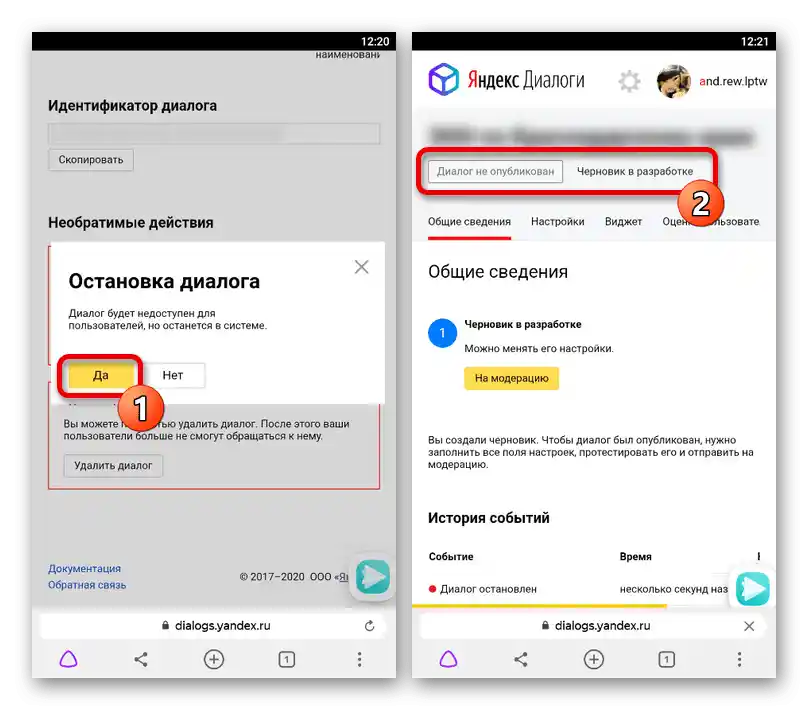
Nastavení dialogu
- Aby bylo možné dočasně zablokovat možnost odesílání zpráv pro uživatele, otevřete sekci "Nastavení" přes hlavní menu a posuňte se k bloku "Pracovní doba". Z uvedených parametrů vyberte "Výběrově".
- Pomocí rozbalovacího seznamu můžete změnit časové pásmo, od kterého závisí ostatní parametry. Poté nastavte pracovní dobu podle potřeby, pomocí zaškrtávacích políček a polí s uvedením času.
![Změna pracovní doby chatu na mobilní stránce Yandex.Dialogy]()
Nezapomeňte, že v uvedených polích se nastavují pracovní hodiny, a ne naopak.Kdy budou parametry změněny, stiskněte "Uložit" v dolní části obrazovky a pomocí tlačítka "Na moderaci" odešlete chat k opětovnému přezkoumání.